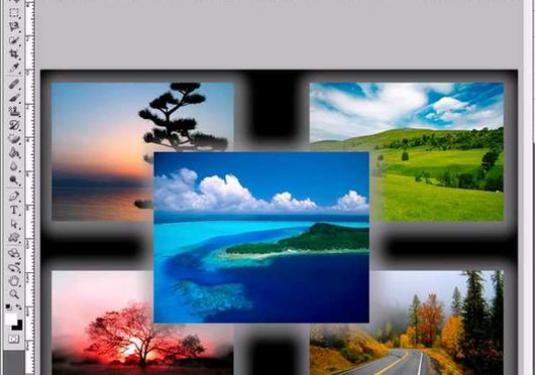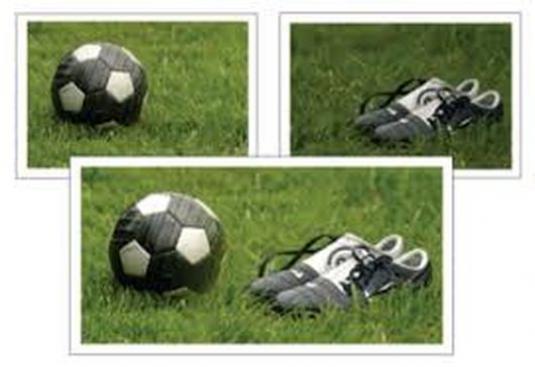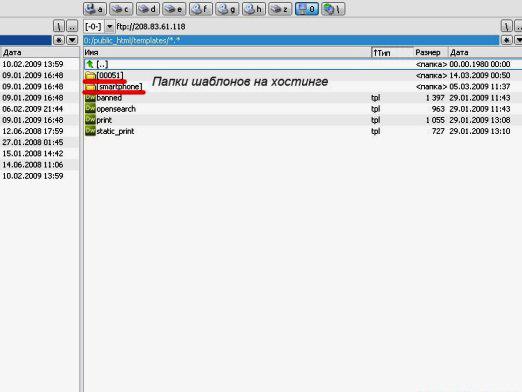Kaip įterpti šabloną "Photoshop"?

Atrodo, kad kompanija "Adobe" iš karto nieko nesuvokėgerai žinomo produkto "Photoshop" taikymo sritis. Ši programa, skirta spausdinti, dabar naudojama interneto dizainerių, leidžia įterpti nuotraukas į "Photoshop" šabloną ir yra tinkama kurti kompiuterinius žaidimus, specialius efektus kino pramonėje. Apdorojant vaizdus beveik visos fotostudijos naudoja "Adobe Photoshop". Mes parodysime keletą gudrybių, su kuriais pagalba paprasta vartotojas gali sukurti nesudėtingą interneto puslapio dizainą, koliažą, kalendorių, sukurti neįprastą grafinę kompoziciją, išskirtinį avatarą.
Kokie Photoshop šablonai?
Padarykite su mumis keletą paprastų operacijų, ir,galbūt turėsi naują hobį. Jūsų draugas yra kalendoriaus pavyzdys, jūs vairuojate superautomobilį, kur dar būsite fantazuojamas, aš netgi nesivaržysiu spėlioti! Svetainės savininkas gali lengvai pakeisti savo dizainą, pavyzdžiui, papuošti girliandas ir eglę prieš Naujus Metus. Bet koks Photoshop atpažįstamo formato atvaizdas gali būti naudojamas kaip įterpti šabloną "Photoshop" ir pritaikyti jį redaguojant nuotraukas. Dauguma tinklo vaizdų, pvz., Kompiuterio, saugomi .png ir .jpg formatuose. Internetu yra pakankamai išteklių, kurie specializuojasi šablonuose, todėl pasirinkimas yra didžiulis. Paprastas pavyzdys yra, kaip sukurti šabloną "Photoshop":
- Atsisiųskite šabloną, paleiskite programą ir atidarykite šabloną kartu su nuotrauka "Adobe Photoshop".
- Jei norite pasukti vaizdą, pasirinkite bet kurį vaizdą kairiuoju klavišu: "Pagrindinis meniu" - "Vaizdai" - "Sukti", pateikite norimą kryptį.
- Atkreipkite dėmesį: norint išlaikyti proporcijas: "Pagrindinis meniu" - "Vaizdas" - "Vaizdo dydis", gali prireikti koreguoti pločio reikšmę, o aukštis automatiškai pasikeis, jei reikia, sukuria tą pačią rezoliuciją šabloną ir nuotrauką.
- Pasirinkite piktogramą "Perkelti", esančią įrankių juostos kairėje, ir laikydami šablone esantį kairįjį klavišą vilkite jį į nuotrauką.
- Naudodamiesi klavišais aukštyn, žemyn, kairėn ir dešinėn, norėdami nustatyti šabloną norima vieta. Šablonas apima nuotrauką. Jei reikia: "Pagrindinis meniu" - "Windows" - "Sluoksniai" su kairiuoju raktu pakeičia nuotrauką ir šabloną.
- Dabar palikta įdėti nuotrauką į "Photoshop" šabloną. Tiek šablonas, tiek nuotrauka yra jų vietose. Sujungti du sluoksnius į vieną: "Pagrindinis meniu" - "Layers" - "Merge" (arba atlikti "Mixing").
- Gautą vaizdą galima apkarpyti naudojant įrankį "Apkarpyti".
- Jei padarėte kažką negerai, visada galite atšaukti kelis veiksmus naudodami "Pagrindinis meniu" - "Redaguoti" - "Atšaukti" (arba "Grąžinti").
- Išsaugokite gautą vaizdą .jpg formatu.
Atlikę bandomųjų dainų, žinotekad tai labai paprasta. Daugelyje skirtingų rėmelių ir formų parinkčių, kurias galite įterpti nuotrauką į "Photoshop" šabloną, yra daugybė interneto svetainių. Galite rasti gėlių rėmus, miesto kontūrus, gamtos vaizdus ir dar daugiau. Galite taip pat apriboti nuotraukas grafiškai, naudodami įvairių formų rėmelius.
Ir jei jūs vis dar valdote keletą įrankių"Photoshop" ir pradėkite dirbti su spalvomis, efektais, tuomet vargu ar kada nors kreipkitės į profesionalų dizainerį, kad pasirinktumėte tinkamus drabužius. Visada galite suprasti, kaip įterpti savo figūrą į kostiumą "Photoshop" naudojant šablonus. Pradėkite su "Photoshop" šablonais. Tau visi bus būtinai pasirodyti!